卸载的软件怎么恢复,小编教你电脑卸载的软件怎么恢复
- 分类:教程 回答于: 2018年06月25日 09:41:00
只要是长期使用电脑办公的人,都知道误删除文件几乎在所难免,之前清理了一下电脑的软件,但是后来发现有一个软件删除错了,那么该怎么恢复电脑已删除的软件呢?下面,小编就来跟大家探讨怎么去恢复电脑卸载的软件。
在电脑上大家要安装软件才能使用,软件多了,电脑磁盘不够用、电脑变卡,这时许多网友都会去卸载软件释放一些电脑内存,不过要是否小心卸载了有用的软件如何办呢?卸载的软件如何恢复,下面,小编就来跟大家讲解电脑卸载的软件的恢复技巧。
电脑卸载的软件怎么恢复
网络搜索recuva数据恢复,找到对应的软件下载并安装。
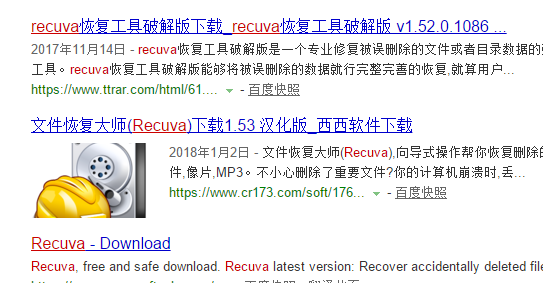
卸载软件图-1
点击进入安装好的recuva软件,选择想要恢复的文件类型,由于软件都是exe格式,所以选择所有文件,点击下一步。

电脑图-2
选择好想要恢复的软甲以前在磁盘中的位置,如果不确定位置的话可以把全部磁盘都勾选,点击下一步开始查找被删除的文件。
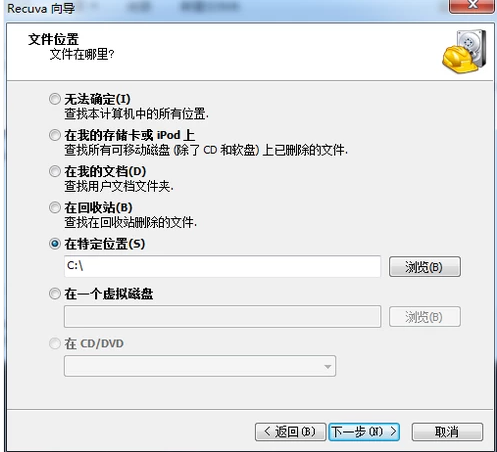
电脑软件图-3
该磁盘中删除了的文件都列出来了,找到勾选想要恢复的exe文件。

电脑图-4
点击“恢复”,出现恢复的文件的储存位置,按照自己的需求设置恢复后文件放置的位置后点击确定。

卸载软件图-5
成功恢复软件的exe文件,重新运行该exe文件即可恢复被删除的软件了。

电脑软件图-6
以上就是电脑卸载的软件的恢复方法了。
 有用
26
有用
26


 小白系统
小白系统


 1000
1000 1000
1000 1000
1000 1000
1000 1000
1000 1000
1000 1000
1000 1000
1000 1000
1000 1000
1000猜您喜欢
- 电脑怎么下载软件安装到D盘..2023/05/13
- 电脑键盘示意图,小编教你如何正确的使..2017/11/23
- 惠普电脑重装系统教程2022/03/23
- 戴尔笔记本重装系统的步骤是什么..2022/11/23
- 重装系统xp图文教程2017/07/19
- 主板温度多少是正常的2016/09/06
相关推荐
- 笔记本怎么重装系统xp教程2022/06/07
- linux系统安装教程图解2022/12/22
- 电脑蓝屏是什么原因导致的..2022/07/30
- 针式打印机色带怎么换2022/05/09
- 系统一键重装教程2021/08/11
- 怎么样安装win7系统64位最简单..2016/11/10

















